Conversione in documenti di Office
Desktop Browser consente di convertire in documenti di Office i documenti memorizzati in una libreria.
|
IMPORTANTE
|
|
Anche se [Lingua riconoscimento testo (OCR)] è correttamente selezionato in [Impostazioni dettagliate per documenti Word]/[Impostazioni dettagliate per documenti Excel], i caratteri potrebbero essere convertiti in caratteri diversi, in base al carattere e al formato del documento.
Quando un documento viene convertito in un Documento di Office, il layout potrebbe variare rispetto al documento originale.
|
1.
Selezionare il documento da convertire in un Documento di Office nella Finestra Visualizzazione elenco file.
2.
Fare clic su [Convers.] sulla barra multifunzione e selezionare [Converti in documento in formato Word] o [Converti in documento in formato Excel].
In alternativa, eseguire uno dei passaggi indicati di seguito.
Fare clic su [Converti in Word] sulla barra multifunzione
Fare clic su [Converti in Excel] sulla barra multifunzione
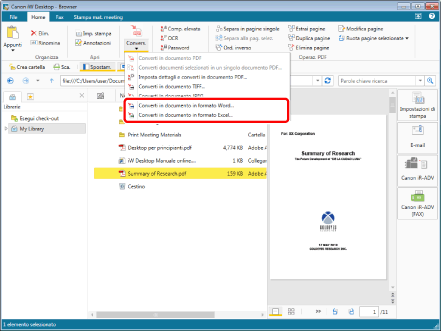
Viene visualizzato [Impostazioni dettagliate per documenti Word]/[Impostazioni dettagliate per documenti Excel].
|
NOTA
|
|
Questa operazione può essere eseguita anche con i pulsanti degli strumenti. Se i pulsanti degli strumenti non sono visualizzati sulla barra degli strumenti di Desktop Browser, vedere la seguente sezione per visualizzarli.
|
3.
Specificare le impostazioni avanzate del documento di Office.
[Impostazioni dettagliate per documenti Word]
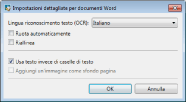
|
[Lingua riconoscimento testo (OCR)]
|
Selezionare dall'elenco a discesa la lingua da usare per la funzione OCR.
|
|
[Ruota automaticamente]
|
Se questa casella di controllo è selezionata, viene corretto l'orientamento verticale del documento. Selezionare questa casella di controllo se il documento contiene pagine con orientamento verticale e orizzontale.
|
|
[Riallinea]
|
Selezionare questa casella di controllo per correggere eventuali disallineamenti del documento. Selezionare la casella di controllo se il documento è disallineato.
|
|
[Usa testo invece di caselle di testo]
|
Deselezionando questa casella di controllo, il layout utilizza caselle di testo. Selezionandola, il layout utilizza paragrafi.
|
|
[Aggiungi un'immagine come sfondo pagina]
|
Selezionare questa casella di controllo per posizionare un'immagine dietro il testo.
|
[Impostazioni dettagliate per documenti Excel]
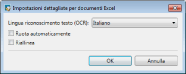
|
[Lingua riconoscimento testo (OCR)]
|
Selezionare dall'elenco a discesa la lingua da usare per la funzione OCR.
|
|
[Ruota automaticamente]
|
Se questa casella di controllo è selezionata, viene corretto l'orientamento verticale del documento. Selezionare questa casella di controllo se il documento contiene pagine con orientamento verticale e orizzontale.
|
|
[Riallinea]
|
Selezionare questa casella di controllo per correggere eventuali disallineamenti del documento. Selezionare la casella di controllo se il documento è disallineato.
|
4.
Fare clic su [OK].
I documenti selezionati vengono convertiti in documenti WORD/EXCEL.
|
NOTA
|
|
Viene visualizzato un messaggio di conferma se una pagina non contenente immagini è inclusa nel documento durante la conversione.
Per proseguire con la conversione, fare clic su [Sì].
Per annullare la conversione, fare clic su [No].
|